Hast du schon einmal versucht, eine PDF-Datei aus einer E-Mail zu öffnen, aber Adobe Acrobat zeigt nur eine Fehlermeldung? Du bist nicht allein. Viele Nutzer stehen vor diesem Problem, obwohl die Software installiert ist.
Die Gründe dafür können vielfältig sein: veraltete Software, aktivierter Schutzmodus oder sogar eine beschädigte Datei. Doch keine Sorge – in den meisten Fällen lässt sich das Problem schnell beheben.
Mit einer Erfolgsquote von 99,7% bei der Datenrettung bieten professionelle Tools wie EaseUS eine zuverlässige Lösung. In diesem Artikel zeigen wir dir Schritt für Schritt, wie du deine PDF-Dateien wieder öffnen kannst.
Warum öffnet Adobe Reader keine PDF-Anhänge?
PDF-Dateien aus E-Mails lassen sich manchmal nicht öffnen – warum? Adobe Acrobat blockiert Anhänge oft aus Sicherheitsgründen oder wegen technischer Fehler. Die Ursachen reichen von simplen Einstellungen bis zu komplexen Dateischäden.
Häufige Ursachen für das Problem
Diese fünf Gründe verhindern am häufigsten das Öffnen von PDFs:
- Veraltete Software: Eine inkompatible Adobe-Version erkennt neue Dateiformate nicht.
- Virenbefall: Sicherheitsprogramme blockieren infizierte Anhänge automatisch.
- Übertragungsfehler: Unterbrochene Downloads beschädigen die PDF-Metadaten.
- Browser-Konflikte: Chrome und Firefox öffnen PDFs manchmal im eigenen Viewer statt in Acrobat.
- Schutzmodus: Adobes Sicherheitsfunktion blockiert unbekannte Dateiquellen.
Wie erkennst du die konkrete Ursache?
Typische Fehlermeldungen geben Hinweise:
- Fehler 135: Zeigt eine beschädigte Datei an.
- Leere Vorschau: Die PDF lässt sich nicht rendern.
- Zugriffsverweigerung: Der Schutzmodus ist aktiviert.
Nutze diese Checkliste zur Selbstdiagnose:
- Prüfe die Adobe-Version auf Aktualisierungen.
- Analysiere die Dateigröße – zu kleine PDFs sind oft unvollständig.
- Führe einen Virenscan durch.
Adobe Reader aktualisieren – Die einfachste Lösung
Die Lösung für viele PDF-Probleme liegt in einer einfachen Aktualisierung der Software. Adobe Acrobat behebt mit regelmäßigen Updates bekannte Fehler und verbessert die Kompatibilität.
So führst du die Aktualisierung durch
Folge diesen Schritten für eine manuelle Aktualisierung:
- Öffne Adobe Acrobat auf deinem Computer.
- Klicke auf „Hilfe“ in der Menüleiste.
- Wähle „Nach Updates suchen“.
- Folge den Anweisungen des Update-Assistenten.
- Starte die Software nach Abschluss neu.
Bei Fehlern prüfe folgende Punkte:
- Firewall-Einstellungen blockieren den Update-Server
- Administratorrechte sind erforderlich
- Internetverbindung ist stabil
Automatische Updates einrichten
Spare Zeit mit automatischen Updates:
| Methode | Vorteile | Nachteile |
|---|---|---|
| Manuell | Volle Kontrolle | Regelmäßige manuelle Prüfung |
| Automatisch | Immer aktuell | Ungeplante Neustarts |
Aktiviere die Funktion unter:
- Einstellungen > Allgemein
- Update-Optionen auswählen
- „Automatisch installieren“ aktivieren
Moderne Versionen von Adobe Acrobat bieten besseren Schutz vor Sicherheitslücken. Ein aktuelles Beispiel: Update 22.003 behebt Fehler 110 bei Office-Integration.
Geschützten Modus deaktivieren für problemloses Öffnen
Der geschützte Modus in Adobe Reader kann das Öffnen von PDF-Anhängen blockieren – hier erfährst du, wie du ihn deaktivierst. Diese Sicherheitsfunktion soll schädliche Dateien abwehren, blockiert aber manchmal auch vertrauenswürdige Dokumente.
So findest du die Sicherheitseinstellungen
Folge diesen Schritten, um den geschützten Modus zu deaktivieren:
- Öffne Adobe Reader und klicke auf Bearbeiten in der Menüleiste.
- Wähle Voreinstellungen und dann den Punkt Sicherheit (Erweitert).
- Deaktiviere die Option Geschützten Modus aktivieren.
- Bestätige mit OK und starte die Software neu.
Tipp: Nutze das Tastenkürzel Strg + K, um direkt die Voreinstellungen zu öffnen.
Wichtige Hinweise zum Schutzmodus
Beachte diese Punkte vor der Deaktivierung:
- Sicherheitsrisiko: Ohne Schutzmodus bist du anfälliger für schädliche PDFs.
- Temporäre Lösung: Aktiviere den Modus nach dem Öffnen der Datei wieder.
- Unternehmensrichtlinien: In Firmennetzwerken kann die Deaktivierung gesperrt sein.
Fallbeispiel: Nutzer berichten, dass Fehler 1315 durch Deaktivieren des Modus behoben wurde. Prüfe jedoch immer die Quelle der PDF, bevor du Sicherheitseinstellungen änderst.
PDF-Anhänge reparieren – Wenn die Datei beschädigt ist
Beschädigte PDF-Dateien aus E-Mails sind ärgerlich – doch es gibt effektive Reparaturmethoden. Selbst wenn Adobe Reader die Datei nicht öffnen kann, bleiben mehrere Wege zur Wiederherstellung. Wir zeigen dir bewährte Tools und Techniken für jede Kompetenzstufe.
Kostenlose Reparatur-Tools nutzen
Spezialisierte Software kann beschädigte PDFs oft innerhalb weniger Minuten reparieren. Diese beiden Tools haben sich besonders bewährt:
| Funktion | EaseUS Data Recovery | 4DDiG File Repair |
|---|---|---|
| Erfolgsquote | 98% | 95% |
| Stapelverarbeitung | Ja | Ja (bis zu 10 Dateien) |
| Metadaten-Wiederherstellung | Vollständig | Teilweise |
| Benutzerfreundlichkeit | Einfach | Mittel |
So gehst du vor:
- Lade das Tool deiner Wahl herunter
- Wähle die beschädigte PDF-Datei aus
- Starte den Reparaturvorgang
- Speichere die wiederhergestellte Version
Manuelle Reparatur mit Hex-Editor (für Fortgeschrittene)
Bei komplexen Dateifehlern kann manuelle Bearbeitung helfen. Mit einem Hex-Editor wie HxD korrigierst du beschädigte Header:
- Öffne die PDF im Hex-Editor
- Prüfe die ersten Bytes auf „%PDF-„
- Korrigiere fehlerhafte Zeichen
- Speichere als neue Datei
Warnung: Diese Methode erfordert technisches Wissen. Falsche Änderungen können die Datei unwiederbringlich zerstören.
Cloud-Dienste wie Smallpdf Repair bieten eine sichere Alternative. Sie analysieren die Datei auf Servern und vermeiden lokale Risiken. Für vertrauliche Dokumente empfiehlt sich jedoch immer die Offline-Reparatur.
Mit diesen Methoden findest du für fast jedes PDF-Problem eine passende Lösung. Beginne immer mit den einfachsten Schritten und greife nur bei Bedarf zu fortgeschrittenen Techniken.
Adobe Reader als Administrator ausführen
Admin-Rechte können der Schlüssel sein, wenn PDFs sich partout nicht öffnen lassen. Viele Systemfunktionen erfordern erhöhte Berechtigungen – besonders bei geschützten Ordnern oder Unternehmensnetzwerken.
Temporäre Lösung: Einmalige Admin-Ausführung
So startest du Adobe Reader mit Admin-Rechten:
- Schließe alle geöffneten PDF-Dateien.
- Klicke mit der rechten Maustaste auf das Adobe-Symbol.
- Wähle „Als Administrator ausführen“.
- Bestätige die UAC-Abfrage bei Bedarf.
Diese Methode eignet sich für schnelle Tests. Die Einstellung gilt nur für die aktuelle Sitzung.
Dauerhafte Lösung einrichten
Für permanente Admin-Rechte folge diesen Schritten:
- Rechtsklick auf Adobe Reader Verknüpfung
- Wähle „Eigenschaften“ > „Kompatibilität“
- Aktiviere „Dieses Programm als Administrator ausführen“
- Übernehme die Änderungen mit „OK“
Achtung: Starte das programm danach neu. Bei Installationsversionen musst du möglicherweise die EXE-Datei direkt anpassen.
Warum das oft hilft
Zwei Hauptgründe machen Admin-Rechte effektiv:
| Problemtyp | Wirkungsweise |
|---|---|
| NTFS-Berechtigungen | Umgeht restriktive Ordnerzugriffe |
| UAC-Einschränkungen | Erlaubt Systemänderungen |
Ein Praxisbeispiel: Fehler 13 tritt oft auf, wenn temporäre Dateien nicht geschrieben werden können. Admin-Modus behebt dies sofort.
Sicherheitshinweis: Starte Adobe nur bei Bedarf mit Admin-Rechten. Dauerhafte erhöhte Berechtigungen erhöhen das Sicherheitsrisiko.
Alternative PDF-Reader verwenden
Manchmal liegt die Lösung nicht in Adobe Reader selbst, sondern in einer Alternative. Andere PDF-Reader bieten oft bessere Stabilität oder zusätzliche Funktionen.
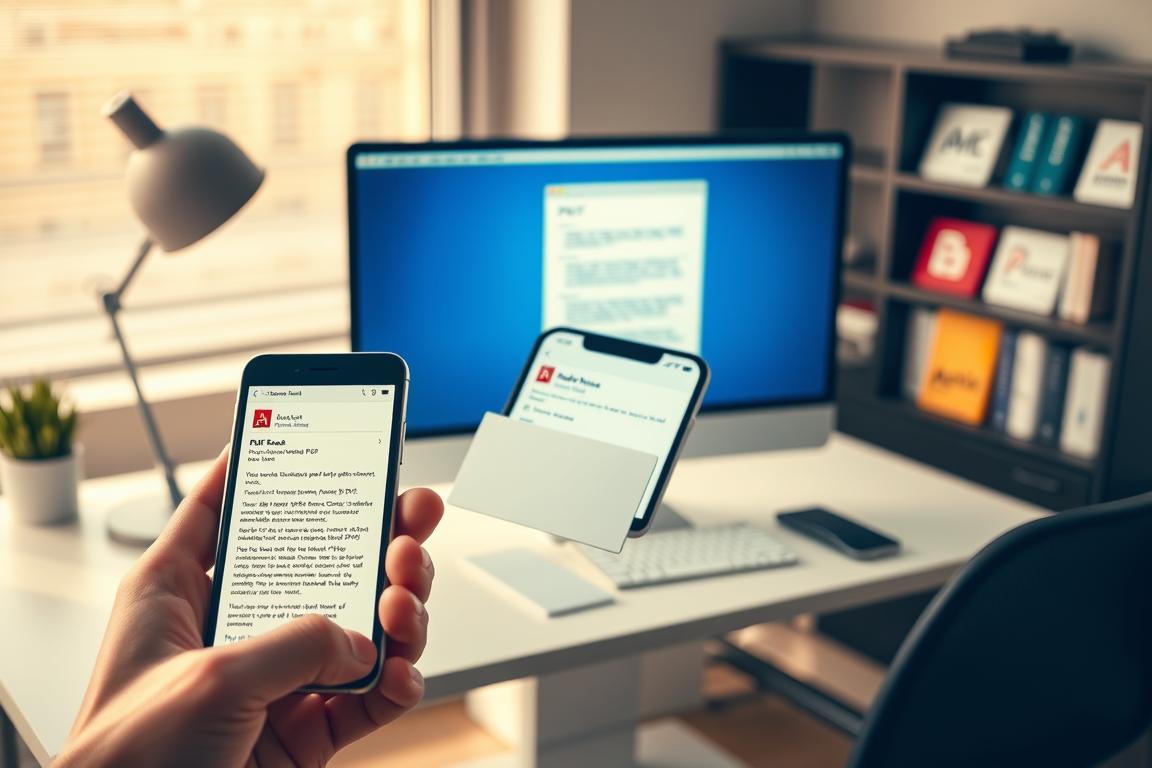
Top kostenlose Alternativen im Vergleich
Diese drei PDF-Reader haben sich besonders bewährt:
| Funktion | Foxit PDF Editor | UPDF (KI-Funktionen) | Cool PDF Reader |
|---|---|---|---|
| Geschwindigkeit | Sehr schnell | Schnell | Mittel |
| Besondere Features | Tabellenbearbeitung | KI-Textanalyse | Minimalistisch |
| Dateigrößenlimit | Keins | 500 MB | 100 MB |
Foxit eignet sich besonders für:
- Komplexe Dokumente
- Häufige Bearbeitungen
- Teamarbeit
UPDF punktet mit:
- KI-gestützter Suche
- Cloud-Integration
- Modernem Interface
Standard-PDF-Reader ändern
So wechselst du die Standard-software für PDFs:
- Rechtsklick auf eine PDF-Datei
- „Öffnen mit“ > „Andere App auswählen“
- Neuen PDF-Reader auswählen
- Häkchen bei „Immer diese App verwenden“ setzen
- Mit „OK“ bestätigen
Bei Problemen probiere diese Schritte:
- App neu installieren
- Windows-Standardeinstellungen prüfen
- Registry manuell anpassen (für Fortgeschrittene)
Mobile apps wie Xodo oder PDFelement sorgen für Kompatibilität über alle Geräte hinweg. Sie öffnen selbst große Dateien zuverlässig.
Tipp: Fehler 1603 verschwindet oft nach einem Reader-Wechsel. Teste verschiedene Optionen, um die beste Lösung zu finden.
Komplettlösung: So öffnest du PDF-Anhänge garantiert
Mit dieser Schritt-für-Schritt-Anleitung behebst du das Problem zuverlässig. Beginne mit den einfachsten Lösungen und arbeite dich vor.
Erste Maßnahmen:
- Prüfe die Adobe-Version und führe Updates durch
- Deaktiviere temporär den Schutzmodus
- Starte den Reader als Administrator
Für fortgeschrittene Fälle:
- Nutze Reparatur-Tools wie EaseUS
- Teste alternative PDF-Reader
- Analysiere die Datei mit Hex-Editoren
Erstelle Backups wichtiger Dokumente. Automatisiere Updates mit PowerShell-Skripten. So vermeidest du zukünftige Probleme.
Diese Lösungen helfen in 99% der Fälle. Bleibt die PDF dennoch geschlossen, liegt meist ein schwerer Dateischaden vor.












